Настройка цветов и контрастов на фотографиях является центральной частью обработки изображений. Функция калибровки камеры в Lightroom открывает двери к впечатляющим визуальным результатам. Это руководство покажет вам, как с помощью калибровки камеры и некоторых других приемов можно добавить последний штрих к вашей обработке изображения.
Основные выводы
- Калибровка камеры предлагает обширные возможности для цветокоррекции.
- Стиль «Оранжевый на асфальте» является популярным примером, который легко воспроизвести.
- Насыщенность, яркость и градиентные кривые значительно изменяют визуальное восприятие изображения.
Пошаговое руководство
Чтобы дать вам знания и инструменты для создания впечатляющих образов, ниже представлено подробное пошаговое руководство.
Шаг 1: Выбор изображения и настройка экспозиции
Откройте изображение, которое вы хотите обработать. Вы можете использовать, например, портрет или пейзаж. Начните с настройки экспозиции изображения. Внимательно посмотрите на контроль экспозиции и уменьшите значение примерно до -0,8, если изображение переэкспонировано. Это создаст лучшую основу для последующих настроек.
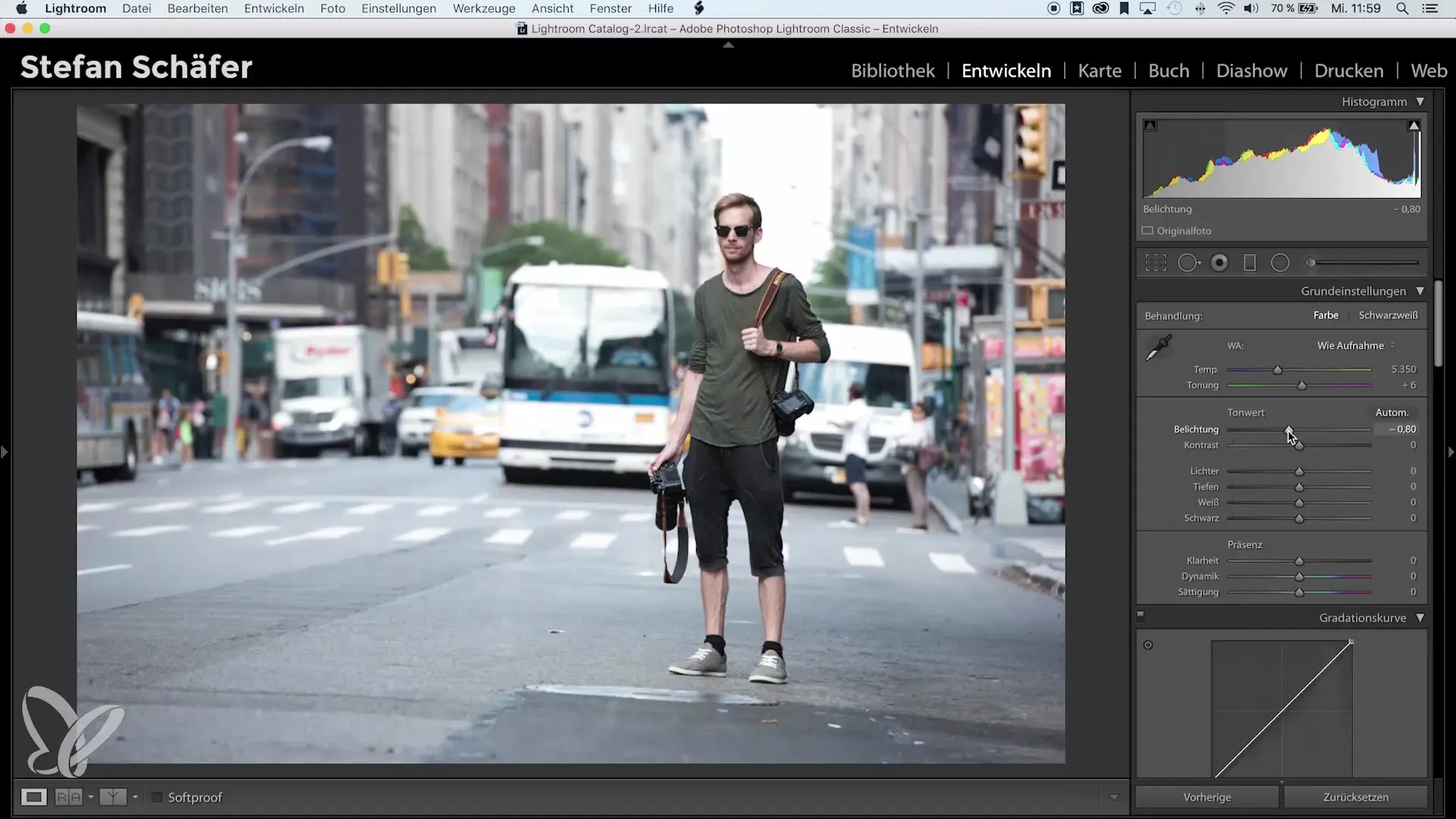
Шаг 2: Доступ к калибровке камеры
Прокрутите правую боковую панель в Lightroom до раздела «Калибровка камеры». Здесь вы можете настроить цветовые значения для трех основных каналов — красного, зеленого и синего. Эти настройки сильно влияют на цветовой тон и, следовательно, на общее восприятие вашего изображения.
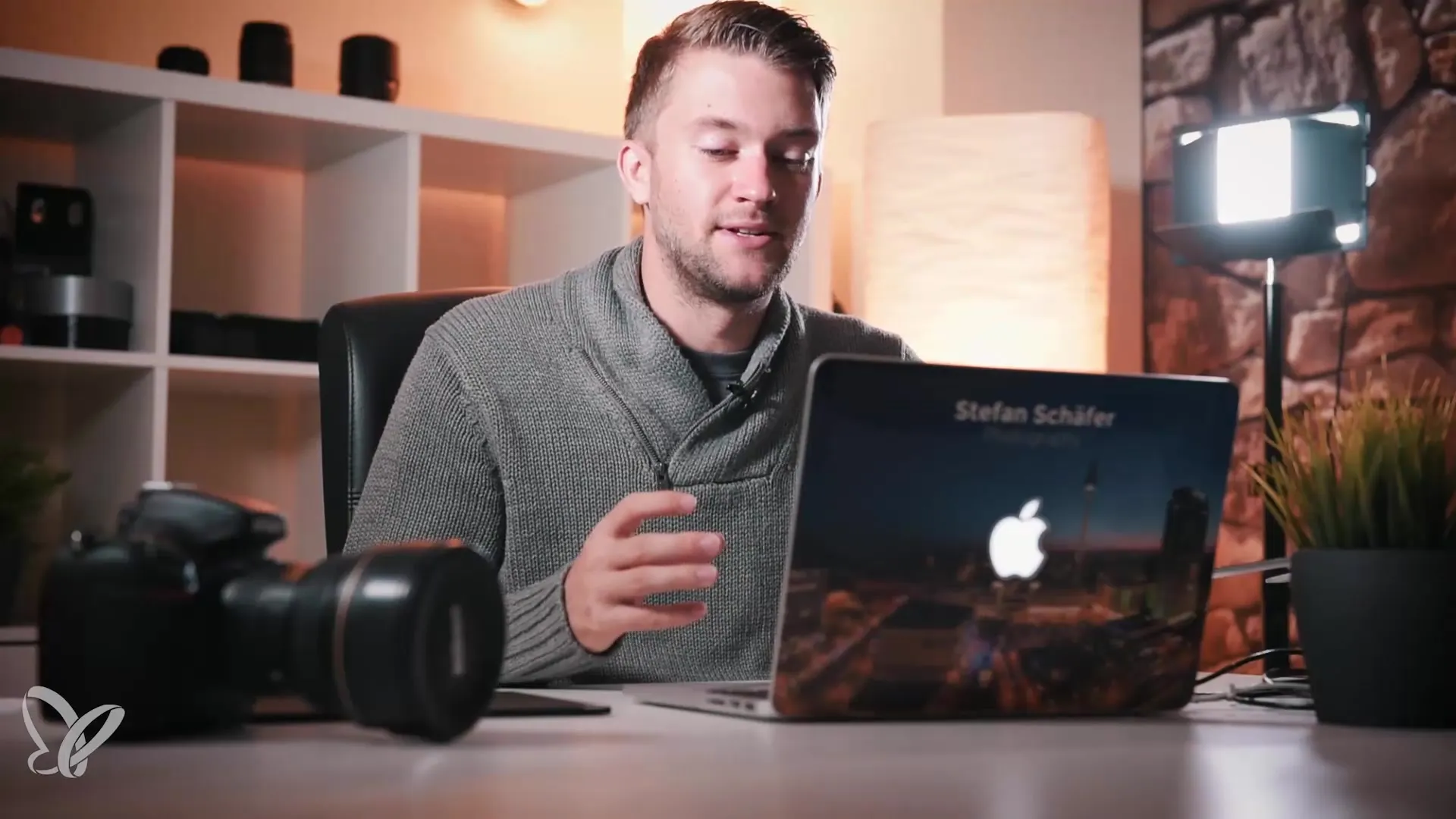
Шаг 3: Внесение цветовых сдвигов
Теперь начните с настройки цветовых значений. Сдвиньте цветовой тон красного канала влево, чтобы создать сдвиг в сторону цианового оттенка. Это придаст изображению свежий холодный оттенок. Наблюдайте за тем, как изменяются цвета изображения, пока вы перемещаете ползунок.
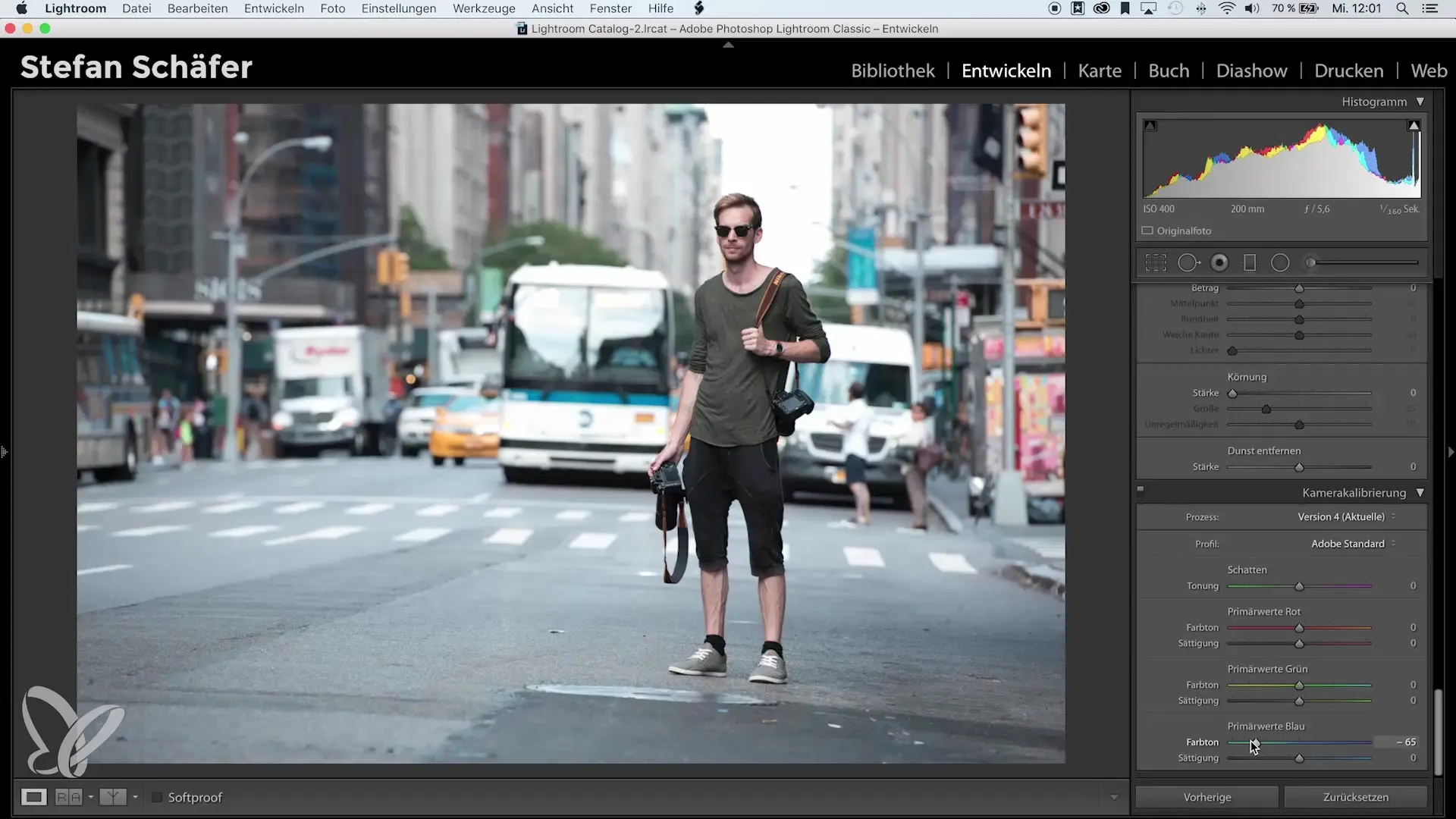
Шаг 4: Настройка зеленого и синего
Теперь перейдите к зеленому каналу и сдвиньте цветовой тон зеленого справа. Это усилит синие оттенки на изображении. Также вы можете сдвинуть красный канал вправо, чтобы усилить оранжевые тона. Обратите внимание, что комплементарные цвета оранжевый и синий хорошо гармонируют друг с другом, что поднимает настроение изображения.
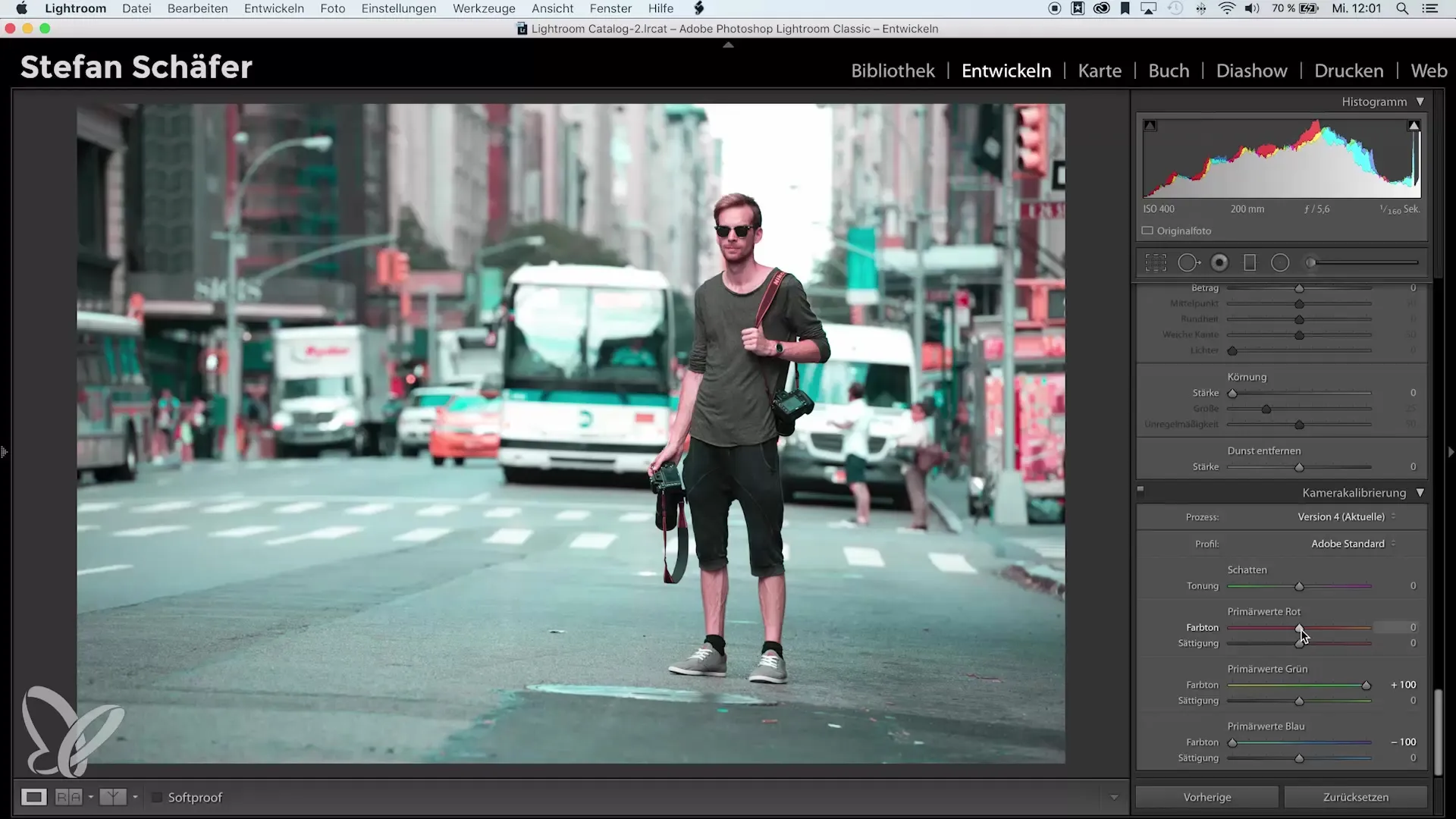
Шаг 5: Настройка насыщенности цветов
Следующий шаг — настройка насыщенности. Уменьшите насыщенность синих оттенков примерно на -20, чтобы немного уменьшить доминирование синего. Если насыщенность не соответствует, изображение может выглядеть перегруженным. В зависимости от настроения вы можете также внести изменения и в других цветах.
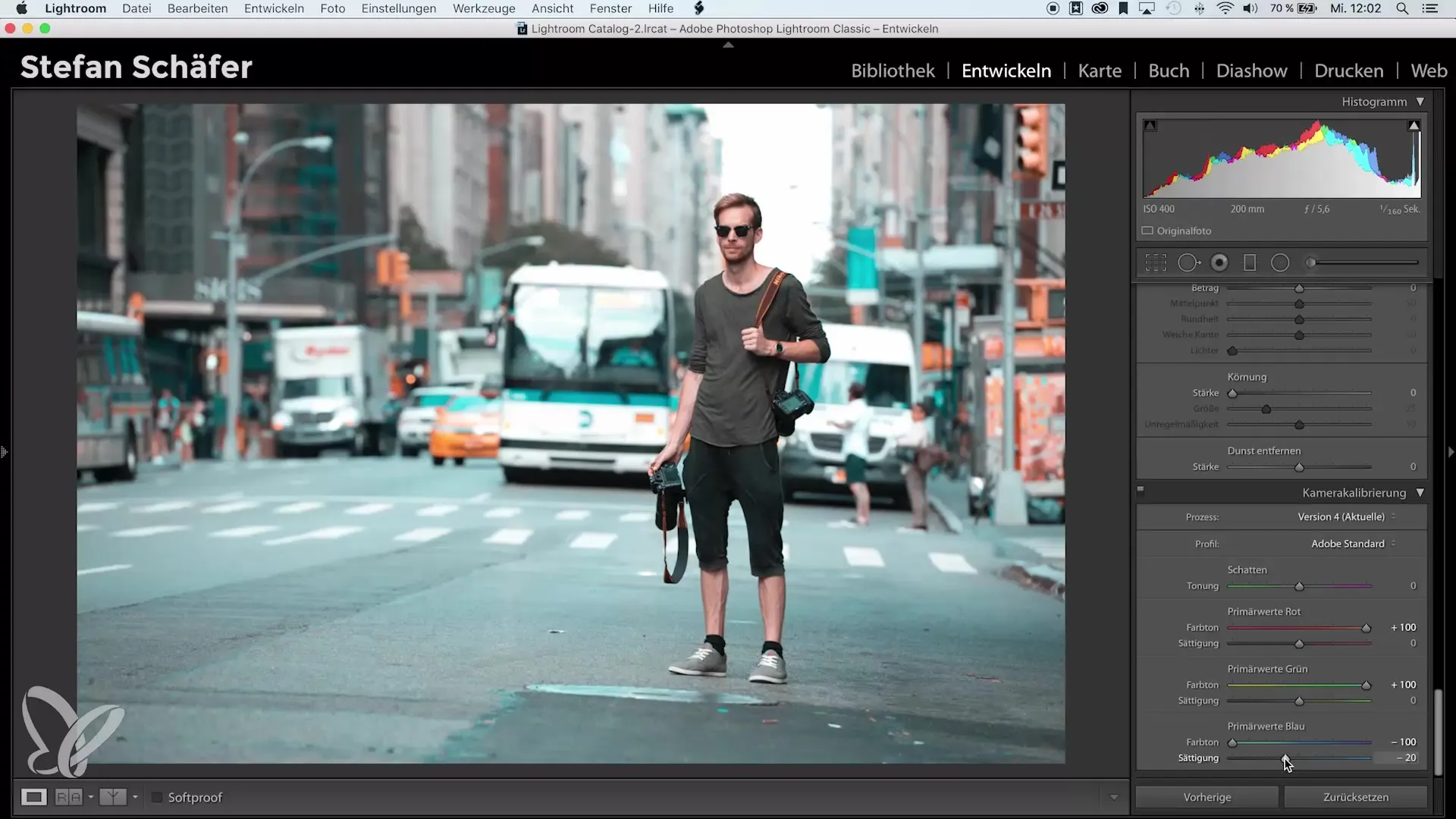
Шаг 6: Использование таблицы HSL
После того как основные настройки выполнены, вы можете открыть таблицу HSL (тон, насыщенность, яркость). Здесь у вас будет более точный контроль над отдельными оттенками. Например, вы можете немного сдвинуть оранжевый в сторону желтого или настроить более светлые оттенки синего, чтобы еще больше уточнить общее изображение.
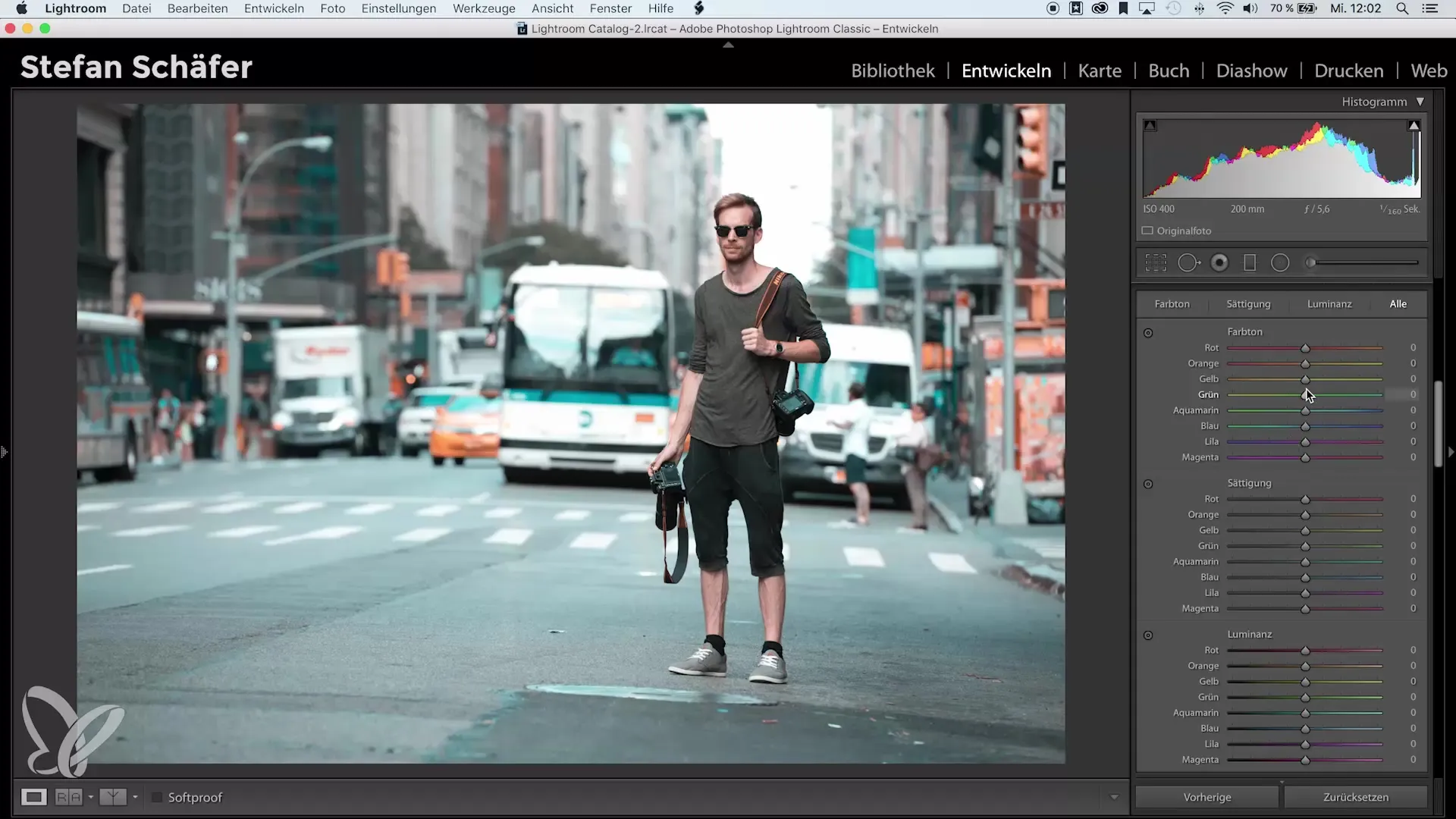
Шаг 7: Градиентная кривая для эффекта матовости
Чтобы создать эффект «матовости», откройте градиентную кривую. Небольшим повышением черных значений поднимите тени и осветление светлых участков. С помощью градиентной кривой вы можете создать отличные визуальные акценты и сделать изображение еще более интересным.
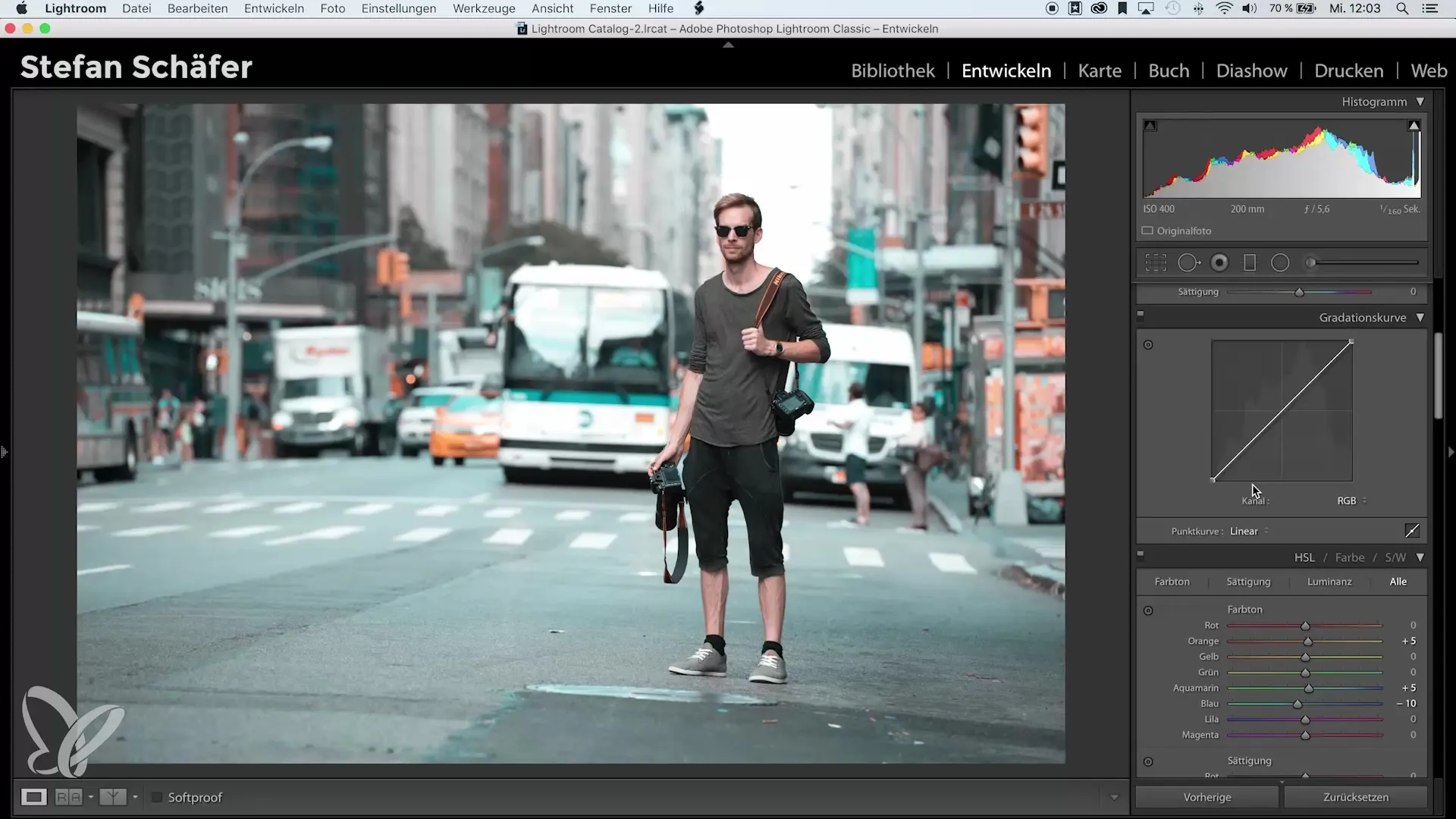
Шаг 8: Резкость и виньетирование
Прежде чем вы будете довольны финальным образом, увеличьте резкость изображения со стандартным значением 80. Удерживая клавишу Alt, убедитесь, что резкость применяется только к краям. Чтобы завершить изображение, добавьте виньетку. Установите значение примерно на -20, чтобы сосредоточить внимание на главном объекте.
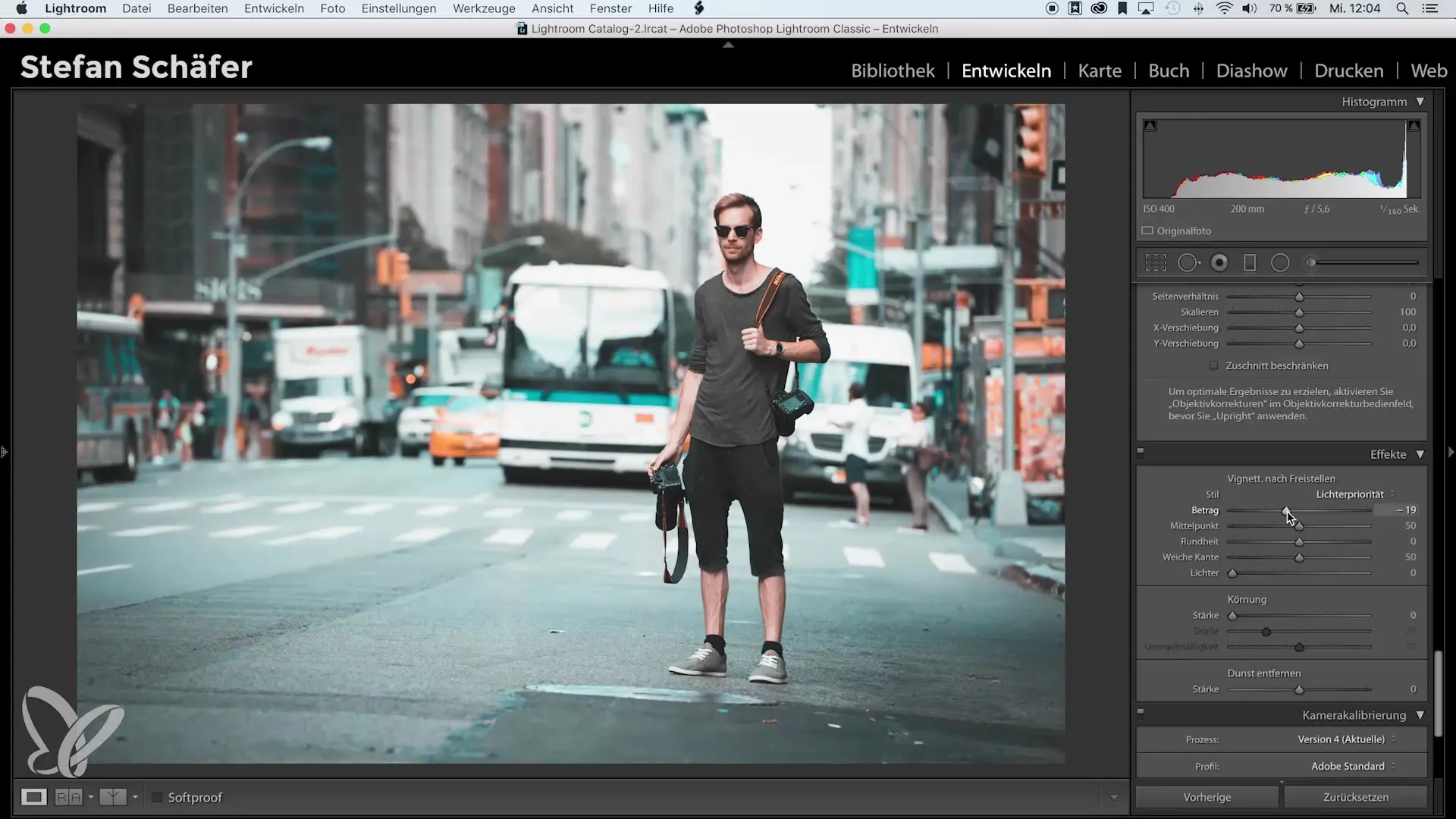
Шаг 9: Сравнение до и после
Посмотрите на свое изображение в сравнении до и после. Проверьте, соответствует ли образ вашим ожиданиям. Изображение без специальной обработки часто может выглядеть значительно менее впечатляюще, чем то, что было обработано с новосозданным образом.
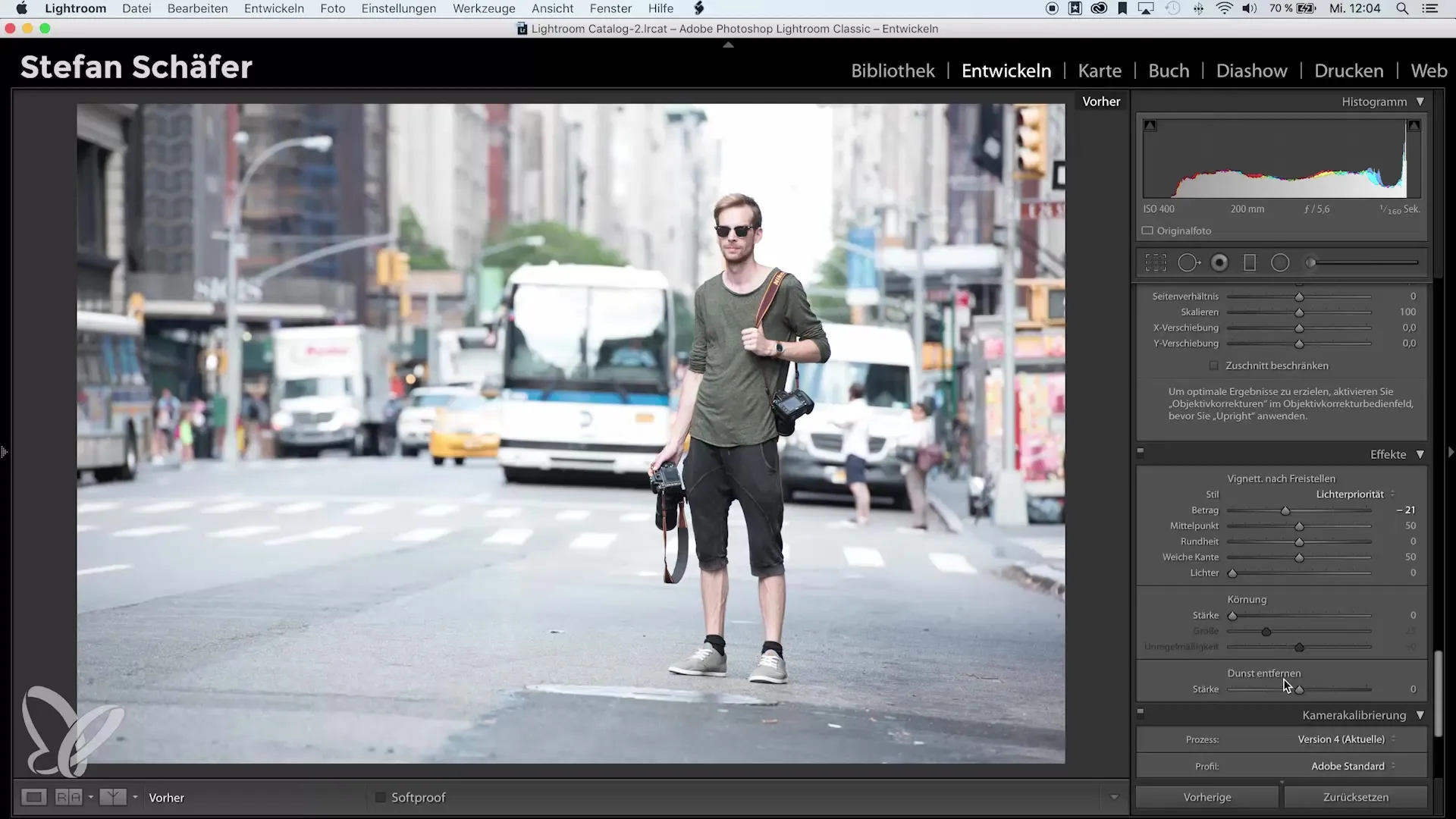
Итоги – Калибровка камеры в Lightroom: Как создать впечатляющие образы
Подводя итог, можно сказать, что с правильными настройками калибровки камеры, корректировкой насыщенности и яркости, а также использованием градиентных кривых можно создать яркий образ. Используйте это руководство, чтобы творчески работать с вашими изображениями и находить свой личный стиль.
Часто задаваемые вопросы
Что такое калибровка камеры в Lightroom?Калибровка камеры позволяет вам настраивать цветовые значения для каналов в Lightroom, чтобы оптимизировать образ вашего изображения.
Как я могу изменить оттенки?Вы можете настраивать цветовые значения в калибровке камеры и таблице HSL, чтобы индивидуально настроить оттенки.
Что такое эффект матовости?Эффект матовости создается путем повышения черных значений в градиентной кривой и снижения светлых участков.


